「OS X Mavericks」で外部ディスプレイの解像度を調整する方法

【img via Mac OS X installation by Janitors】
僕は昨年発売された「MacBook Pro (Retina Late 2013)」の13インチモデルを愛用している。多少カスタマイズしていて、CPUは2.8GHz Core i7、メモリ(RAM)は16GB、ストレージは256GBにしている。
Retinaディスプレイのピクセル数を活かし、最高解像度モードで利用しているのだが、それでも作業環境が狭いと感じる場合は外部ディスプレイを接続している。先日そのような状況になったのだが、どうもディスプレイの解像度に最適化しない。そもそもディスプレイの解像度が選択しとして表示されない。なぜ!
当初はディスプレイとの相性かと思っていたが、調べたところによるとこれは「OS X Mavericks」の仕様となっていて、外部ディスプレイの最適な解像度に変更することも簡単にできるようだ。
その方法を本記事では紹介する!
ディスプレイの最適解像度が表示されない場合の対照法
外部ディスプレイを接続した時に、外部ディスプレイ側のディスプレイ設定を開くといかのように表示されていた。解像度はディスプレイにとって最適化されていると書かれているが、実際は荒く左右に黒枠が表示されてしまっていた。

そこで、「Scaled(サイズ調整)」を選択してみたところ、明らかに表示されている選択肢がおかしい。僕が接続していたディスプレイの解像度は1680×1050。にも関わらず、その選択肢が候補にない。

Appleサポートによると、これはどうやら「alt/option」キーを押すことによって表示されるとのこと!
2台目のディスプレイを接続して解像度を調整できます。接続したら、「サイズ調整」をクリックして解像度を選択します。Option キーを押したまま「サイズ調整」をクリックすると、2台目のディスプレイ用の追加の解像度が表示されます。
早速書かれていた通り試してみると…、「1680×1050」が選択肢として表示された!やった!

「OS X Mavericks」が動作するMacで外部ディスプレイの解像度が想定した通りにならない、という人は上記方法で試してみるべし!
(via Appleサポート)
もっと読む

MacをmacOS Sequoiaにアップデートしたら試してほしい新機能17選
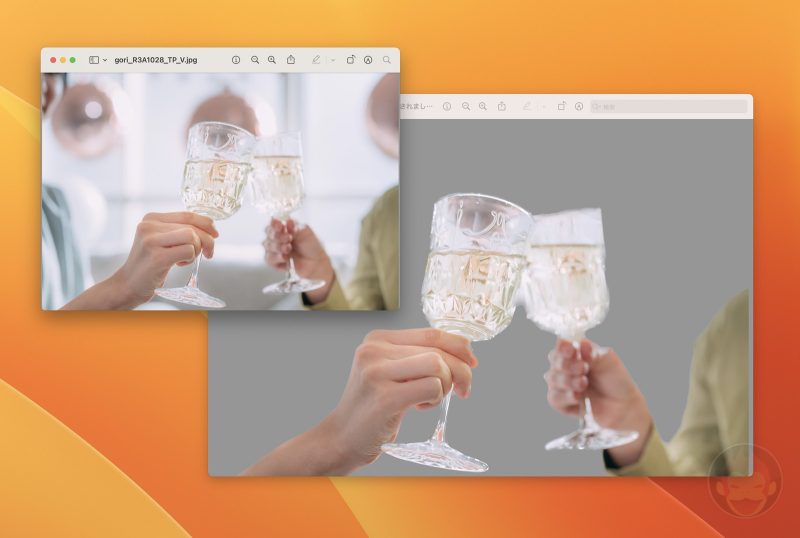
macOS Venturaで写真アプリを使わずに画像の背景を削除する方法
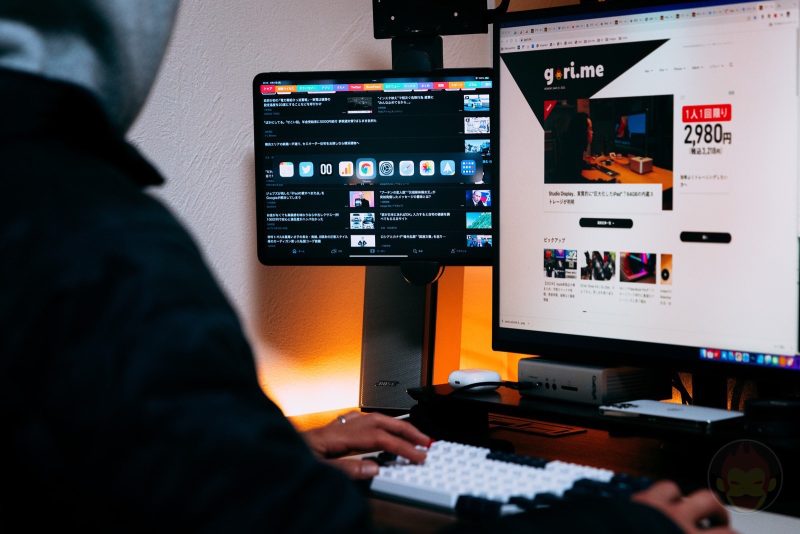
MacとiPadが共存する新機能「ユニバーサルコントロール」を解説:Sidecarとの違い、注意点など

Macの消去アシスタントを使い、すべてのコンテンツと設定を消去する方法と手順
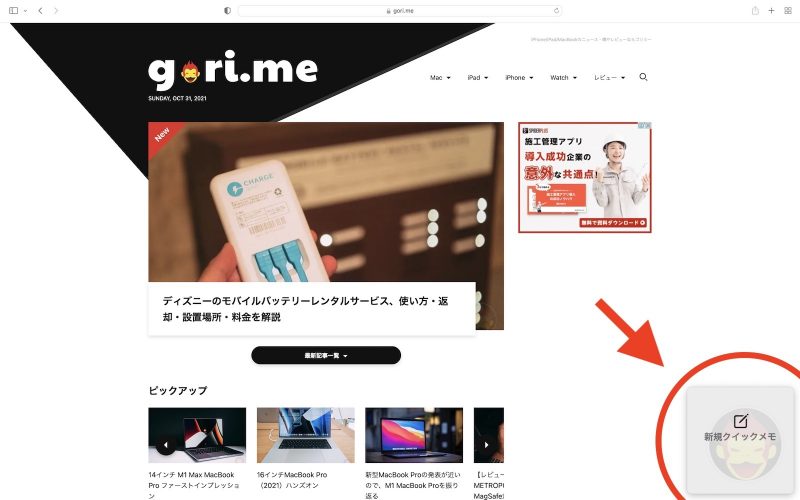
macOS Montereyで画面右下から出現するクイックメモを無効化する方法
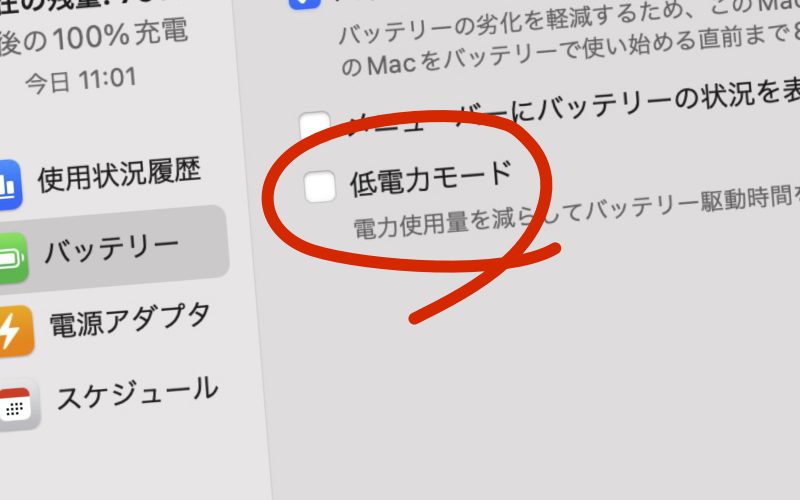
macOS Montereyの低電力モードでM1 Pro/Max MacBook Proの電池持ちを延ばす方法
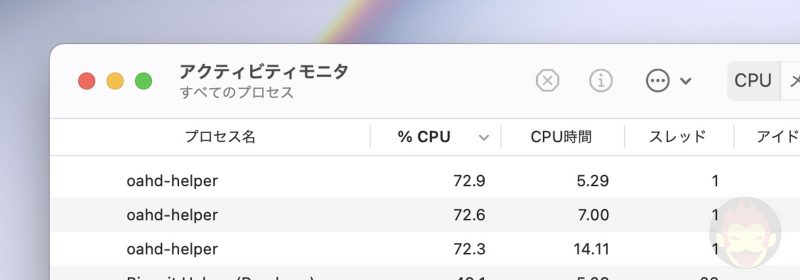
プロセス名「oahd-helper」とは何か

macOS Big Sur 11.3に隠されている「Hello」スクリーンセーバーの設定方法

macOS Big Sur 11.3には24インチiMac(2021)の標準壁紙が隠されている 設定方法を解説
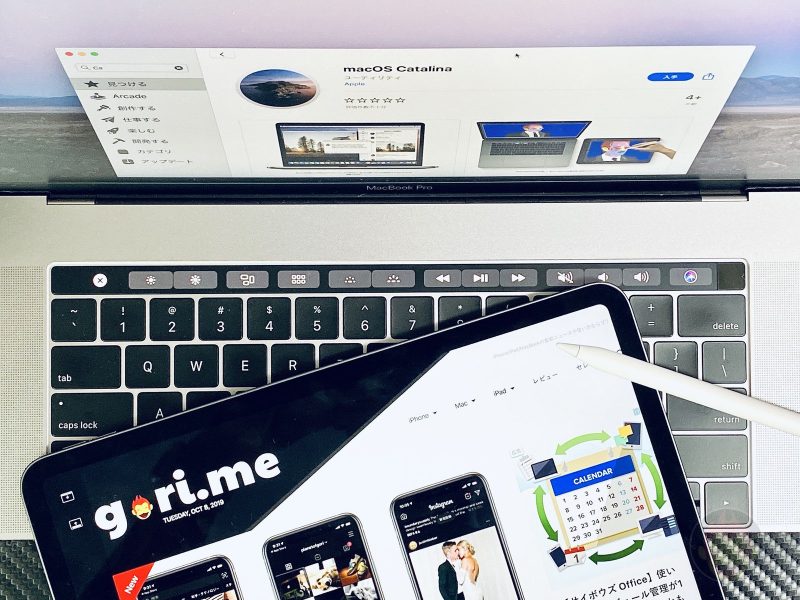
macOS Catalina 10.15にアップデートしたらすぐに試したい、Macを便利にしてくれる新機能14選
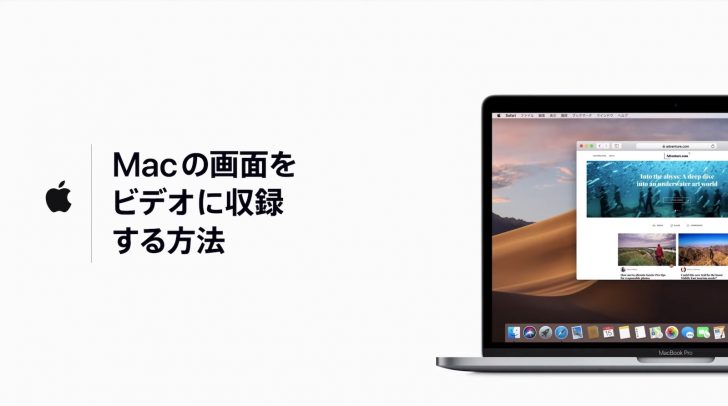
macOS Mojave:Macの画面を動画で録画(画面収録)する方法
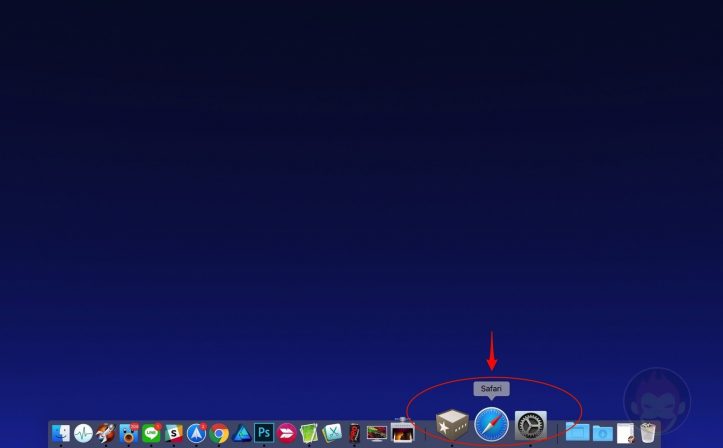
macOS Mojave:最近起動したアプリがDockに表示されないようにする方法
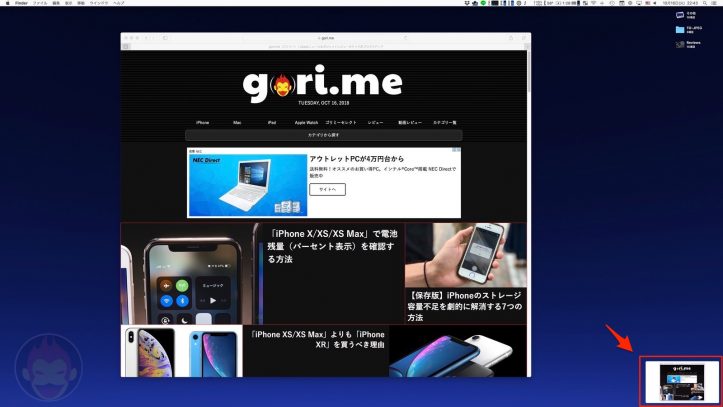
macOS Mojave:スクリーンショットを撮影する度に右下に表示されるプレビュー(サムネイル)を非表示にする方法

macOS Mojave:アップデート後、自動ログアウトとカーネルパニックのループになった時の対処法
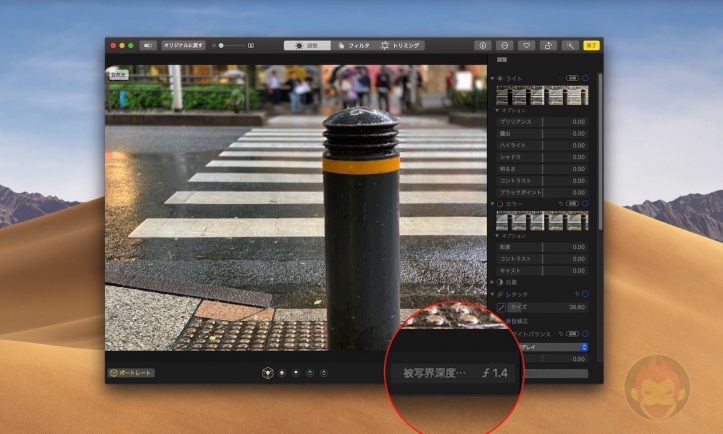
macOS Mojave:「写真」アプリで「iPhone XS/XS Max」で撮影した写真の深度コントロールが可能
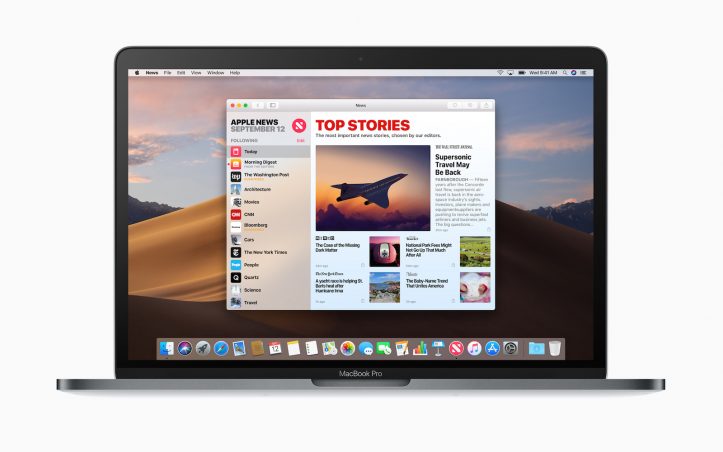
「macOS Mojave」でフォントが汚い・見づらい・ボヤける問題の対処法
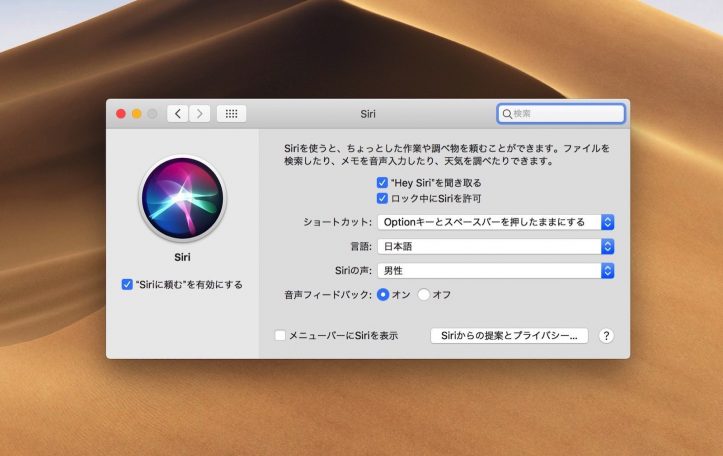
macOS Mojave:MacBook Pro(2018)やiMac Proで「Hey Siri」が利用可能に

macOS Mojave:「どこでも My Mac」が利用不可に
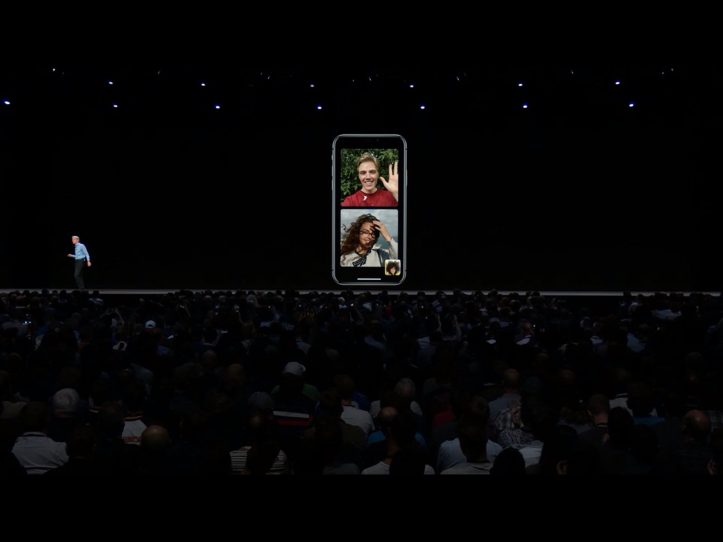
iOS 12/macOS Mojave:グループFaceTime機能、正式リリースに間に合わず
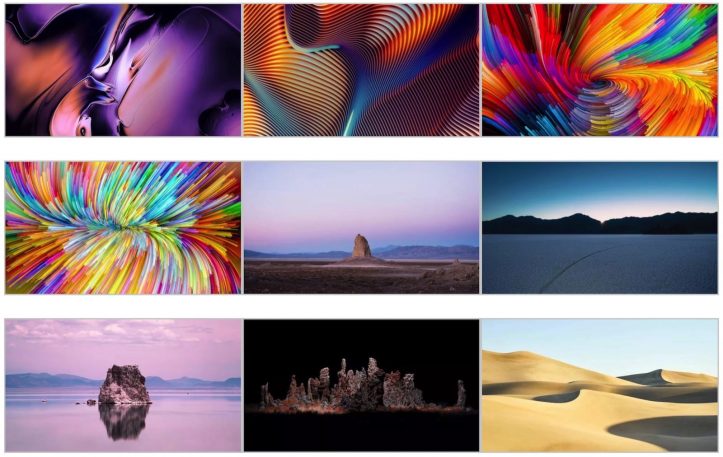

( ´∀`)bグッ!
どうもありがとう!設定できました!
メチャメチャ役に立ちました. 問題が解決しました.
ありがとうございます.
大感謝です.
どうしたしまして(^.^)/
この記事のおかげでトラブルを解決できました。感謝!